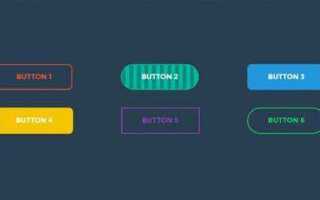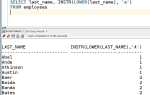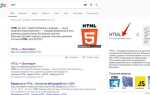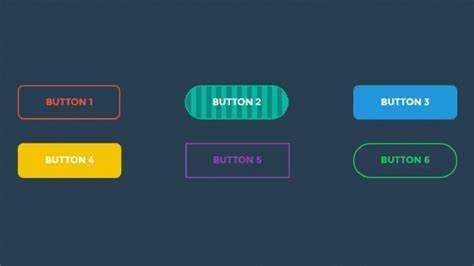
Веб-разработка активно использует кнопки как элемент взаимодействия с пользователем. В этой статье подробно рассмотрим, как создать функциональные и визуально привлекательные кнопки с помощью HTML и CSS. Сначала сосредоточимся на основе HTML-кода, а затем добавим стили, чтобы кнопка выглядела современно и привлекательно.
HTML-структура кнопки начинается с тега <button>. Он позволяет создавать интерактивные элементы, которые могут выполнять различные действия, например, отправку формы или запуск JavaScript-функции. Для начала достаточно простого кода:
<button>Нажми меня</button>Этот код создает кнопку с текстом «Нажми меня», который можно изменить в зависимости от нужд проекта. Однако в большинстве случаев одной структуры HTML недостаточно. Нужно добавить стили, чтобы улучшить внешний вид и сделать кнопку более заметной.
CSS-стили для кнопки дают возможность регулировать не только внешний вид, но и поведение кнопки при взаимодействии с пользователем. Например, можно изменить цвет фона при наведении мыши или добавить анимацию. Рассмотрим базовый пример стилей:
button {
background-color: #4CAF50;
color: white;
border: none;
padding: 15px 32px;
text-align: center;
text-decoration: none;
display: inline-block;
font-size: 16px;
cursor: pointer;
border-radius: 4px;
}
button:hover {
background-color: #45a049;
}В данном примере кнопка имеет зеленый фон, белый текст и плавно меняет цвет при наведении. Это базовые стили, но их можно значительно расширить, добавив такие элементы, как тени, градиенты или анимации для более сложных интерфейсов.
Рекомендации: всегда используйте четкие контрасты между фоном и текстом кнопки для повышения читаемости. Следите за тем, чтобы кнопка была достаточно крупной для удобства клика, особенно на мобильных устройствах. Также важно учитывать доступность: используйте атрибуты aria-label и aria-pressed для повышения доступности интерфейса для людей с ограниченными возможностями.
Как создать базовую кнопку с помощью HTML

Для создания кнопки в HTML используется элемент <button>. Это стандартный способ добавления кнопки на страницу, который гарантирует корректное отображение на всех устройствах и браузерах.
Простой пример кнопки:
<button>Нажми меня</button>В данном примере кнопка будет отображаться с текстом «Нажми меня». Этот элемент имеет встроенную функциональность, такую как возможность клика, и может быть стилизован с помощью CSS.
Основные атрибуты элемента <button>:
type: Определяет тип кнопки. Возможные значения:button– обычная кнопка, не выполняет действий по умолчанию.submit– кнопка отправки формы.reset– кнопка сброса значений формы.
name: Задает имя кнопки, которое используется при отправке формы.value: Значение, которое отправляется вместе с формой, если кнопка является частью формы.
Пример кнопки отправки формы:
<form>
<button type="submit">Отправить</button>
</form>Если кнопка используется внутри формы, то при нажатии на нее будет выполнена отправка данных формы. Если не указать атрибут type, кнопка будет по умолчанию иметь тип button.
При создании кнопок важно помнить, что можно использовать различные элементы внутри кнопки, такие как текст, изображения или иконки. Например, можно вставить изображение в кнопку:
<button>
<img src="icon.png" alt="Иконка"> Нажмите сюда
</button>Кнопки, созданные с помощью <button>, более гибкие и функциональные, чем <a> или другие элементы, особенно в контексте форм.
Как стилизовать кнопку с использованием CSS
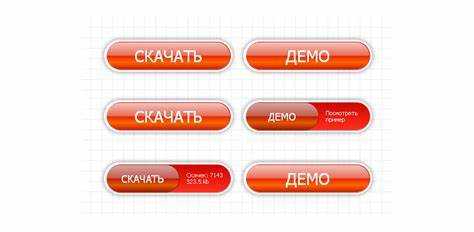
Начнем с самого простого – изменения фона и цвета текста. Для этого используется свойство background-color для фона и color для текста. Например, можно задать кнопку с темным фоном и светлым текстом:
«`css
button {
background-color: #333;
color: white;
}
Далее можно добавить отступы для улучшения визуального восприятия. Свойства padding и border-radius позволяют увеличить пространство вокруг текста и сделать углы кнопки скругленными, что выглядит современно и привлекательно:
cssCopyEditbutton {
padding: 10px 20px;
border-radius: 5px;
}
Для управления границей кнопки используется свойство border. Чтобы убрать стандартную границу, можно задать border: none. Для добавления эффекта наведения изменим цвет кнопки при взаимодействии с ней. Используя псевдокласс :hover, можно плавно изменить фон:
cssCopyEditbutton {
background-color: #333;
color: white;
border: none;
padding: 10px 20px;
border-radius: 5px;
}
button:hover {
background-color: #555;
}
Для улучшения восприятия взаимодействия с кнопкой, стоит добавить плавный переход между состояниями. Для этого используется свойство transition, которое позволяет изменить визуальные эффекты при наведении:
cssCopyEditbutton {
background-color: #333;
color: white;
border: none;
padding: 10px 20px;
border-radius: 5px;
transition: background-color 0.3s ease;
}
button:hover {
background-color: #555;
}
Еще один важный момент – это добавление тени, чтобы кнопка выглядела объемной. Для этого используется свойство box-shadow. Тень может добавить эффект при наведении:
cssCopyEditbutton {
background-color: #333;
color: white;
border: none;
padding: 10px 20px;
border-radius: 5px;
transition: background-color 0.3s ease, box-shadow 0.3s ease;
}
button:hover {
background-color: #555;
box-shadow: 0 4px 8px
Как добавить эффекты при наведении на кнопку
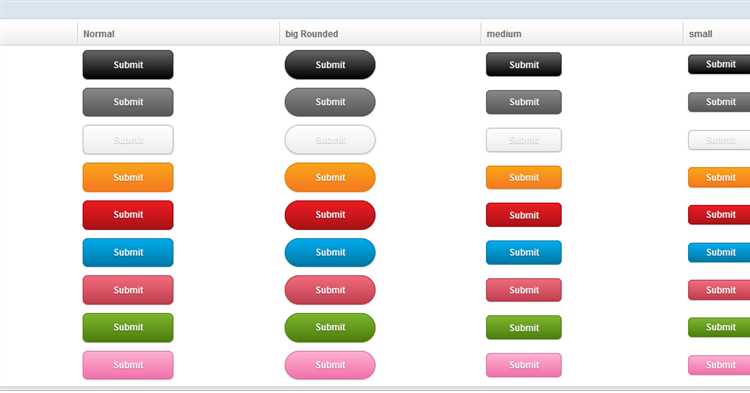
Пример базового эффекта изменения фона:
button:hover {
background-color: #4CAF50;
}
Также можно изменить размер или форму кнопки при наведении, применяя свойства transform и transition. Например, эффект увеличения кнопки выглядит так:
button {
transition: transform 0.3s ease;
}
button:hover {
transform: scale(1.1);
}
Важно добавить свойство transition, чтобы анимация изменения размера была плавной. В данном примере кнопка увеличивается на 10% при наведении, а плавность обеспечивается за счет времени анимации (0.3s) и функции ease.
Другим популярным эффектом является изменение тени вокруг кнопки, что добавляет глубину и акцент на интерактивность. Пример с эффектом тени:
button:hover {
box-shadow: 0px 4px 6px rgba(0, 0, 0, 0.3);
}
Этот эффект создает ощущение, что кнопка поднимется над фоном при наведении, благодаря тени, которая появляется вокруг нее.
Для более сложных эффектов можно комбинировать несколько свойств. Например, изменение фона и текста одновременно:
button {
background-color: #008CBA;
color: white;
border: 2px solid transparent;
padding: 10px 20px;
cursor: pointer;
transition: background-color 0.3s, color 0.3s, border-color 0.3s;
}
button:hover {
background-color: #005f73;
color: #ffffff;
border-color: #ffffff;
}
В данном примере кнопка меняет цвет фона, текста и границы при наведении, создавая эффект интерактивности, который можно использовать для разных целей.
При добавлении эффектов не забывайте учитывать удобство пользователей. Анимации не должны быть слишком резкими или долгими, чтобы не отвлекать внимание и не замедлять взаимодействие с сайтом.
Как изменить форму кнопки с помощью CSS
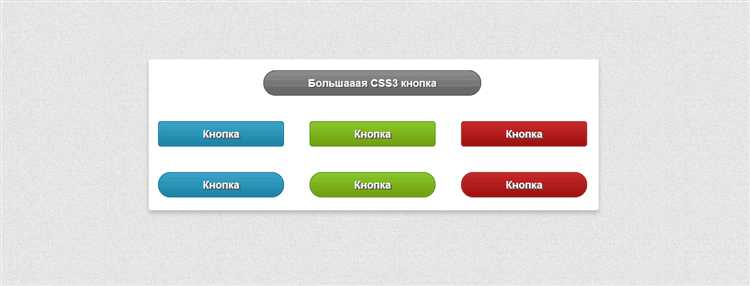
Для создания кнопок с индивидуальной формой можно использовать различные CSS-свойства. Эти свойства позволяют вам легко модифицировать внешний вид кнопок, включая их угол, контуры и другие элементы. Рассмотрим основные способы изменения формы кнопок с помощью CSS.
- Скругленные углы — одно из самых популярных решений для изменения формы кнопки. Для этого используется свойство
border-radius. Например, чтобы сделать кнопку с полностью скругленными углами, можно задать значение50%:
button {
border-radius: 50%;
}Если вы хотите, чтобы углы были менее выраженными, уменьшите значение радиуса:
button {
border-radius: 10px;
}border-radius или установив его в 0.button {
border-radius: 0;
}width, height и border-radius. Например, для создания круглой кнопки:button {
width: 100px;
height: 100px;
border-radius: 50%;
}box-shadow, которое позволяет добавить тень к кнопке. Например:button {
box-shadow: 2px 2px 10px rgba(0, 0, 0, 0.1);
}transition для плавного изменения формы:button {
border-radius: 5px;
transition: border-radius 0.3s ease;
}
button:hover {
border-radius: 20px;
}clip-path. Например, для треугольной кнопки:button {
clip-path: polygon(50% 0%, 100% 100%, 0% 100%);
}border и border-width.button {
border: 4px solid #000;
}Используя эти свойства, можно легко изменять форму кнопок в соответствии с вашим дизайном и предпочтениями.
Как добавить иконки в кнопку с помощью HTML и CSS
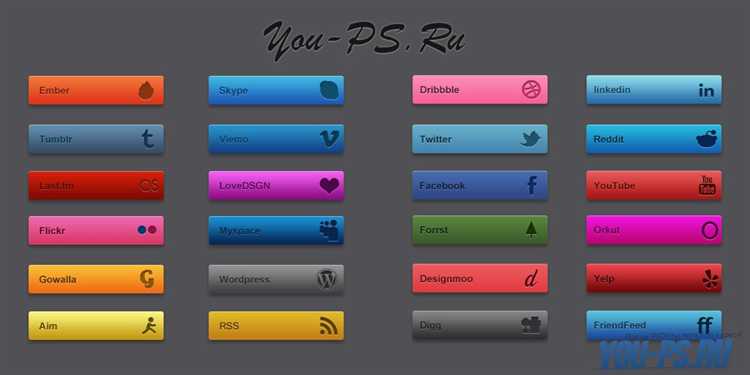
Для добавления иконки в кнопку с использованием HTML и CSS существует несколько эффективных подходов. Рассмотрим их подробнее.
Основной способ – это использование шрифта-иконок, например, Font Awesome или Material Icons. Эти шрифты позволяют вставлять иконки как текстовые символы, что значительно упрощает работу с ними.
Пример использования Font Awesome:
<link rel="stylesheet" href="https://cdnjs.cloudflare.com/ajax/libs/font-awesome/5.15.4/css/all.min.css">Добавление иконки в кнопку:
<button>
<i class="fas fa-home"></i>
Перейти на главную
</button>В этом примере иконка с классом «fa-home» добавляется в кнопку перед текстом. Иконки можно стилизовать через CSS: изменить размер, цвет, отступы и т.д.
Чтобы изменить размер иконки, можно использовать свойство font-size:
button i {
font-size: 20px;
}Другой способ – использование SVG-иконок. Этот формат удобен, так как иконки можно масштабировать без потери качества. Для использования SVG внутри кнопки можно просто вставить код SVG:
<button>
<svg xmlns="http://www.w3.org/2000/svg" viewBox="0 0 24 24">
<path d="M12 2L2 12h3v8h14v-8h3L12 2z"></path>
</svg>
Перейти на главную
</button>Для стилизации иконок SVG можно применять CSS, например, менять цвет с помощью свойства fill:
button svg {
fill: #007BFF;
}Использование фоновых изображений – ещё один вариант. Для этого можно применить свойство background-image и задать путь к изображению иконки:
button {
background-image: url('icon.png');
background-size: 20px 20px;
background-repeat: no-repeat;
padding-left: 30px; /* Отступ, чтобы текст не перекрывал иконку */
}Наконец, при работе с кнопками и иконками важно учитывать доступность. Для улучшения восприятия иконок пользователями с нарушениями зрения, добавьте описание с помощью атрибута aria-label. Это особенно важно при использовании только иконок без текста:
<button aria-label="Перейти на главную">
<i class="fas fa-home"></i>
</button>Этот атрибут позволит вспомогательным технологиям (например, экранным читалкам) озвучивать назначение кнопки.
Как сделать кнопку доступной для пользователей с ограниченными возможностями

Для улучшения доступности кнопки для пользователей с ограниченными возможностями важно учитывать несколько факторов: правильное использование семантических элементов, добавление описаний и управление фокусом.
1. Использование семантического элемента <button> вместо <div> или <a>. Семантический элемент <button> гарантирует, что кнопка будет правильно интерпретирована скринридерами и другими вспомогательными технологиями.
2. Добавление атрибута aria-label или aria-labelledby для кнопки, если текст внутри неё не является достаточно описательным. Это поможет пользователям с нарушениями зрения понять её функцию. Например, <button aria-label="Закрыть окно">.
3. Обеспечение правильного фокуса. Кнопки должны быть доступны с помощью клавиатуры (обычно с помощью клавиши Tab). Используйте :focus в CSS, чтобы визуально обозначить активную кнопку, и проверьте, что кнопка можно активировать с помощью клавиши Enter или Space.
4. Убедитесь, что цвет кнопки контрастирует с фоном. Рекомендуется, чтобы контраст между цветом текста и фоном был не менее 4.5:1 для обычного текста и 3:1 для крупных шрифтов.
5. Добавление подсказок. Для кнопок с функцией, которую трудно понять без контекста, используйте атрибут title для отображения текста при наведении курсора мыши. Это обеспечит дополнительную информацию для пользователей, которые полагаются на мышь.
6. Обработка ошибок с помощью JavaScript. Когда кнопка выполняет действие, которое может привести к ошибке (например, отправка формы), важно предоставлять пользователю ясную информацию о том, что пошло не так. Это можно сделать с помощью сообщений, доступных для скринридеров.
7. Проверка с помощью инструментов для доступности. Для оценки доступности кнопок используйте инструменты, такие как WAVE или Lighthouse, чтобы проверить, насколько хорошо ваша кнопка адаптирована для пользователей с ограниченными возможностями.